友人のM&Mさんがこんな話をしていました。
「星雲の赤が気に入らないのですよね」
M&Mさんはフィルム時代から天体撮影をされています。私にとっては有史以前からの経験者みたいな方。そんなM&Mさんによると「以前はHII領域が少しマゼンタっぽくなっているのが主流だったが、最近はオレンジっぽくなった」とのこと。確かに私が天体写真を始めた頃より前の写真では、星雲は少し赤紫っぽい星雲が多いように感じます。
実はその話は以前から聞いていたのですが、なんとなく「そんなものかな」って思ってあまり気に留めていませんでした。ところが先日のこと。M&Mさんが「ZWOのカメラに比べて、EOS 6Dのセンサーの青はHII領域に反応が強い気がする」と話をされました。それを聞いた私は「お、それならば再現する方法がありそう」と画像処理方法を思いつきました。
そのアイデアは単純で「Rチャネルを赤から少し紫よりにシフトする」ことです。早速、試してみました。以前に撮影したクリスマスツリー星団です。
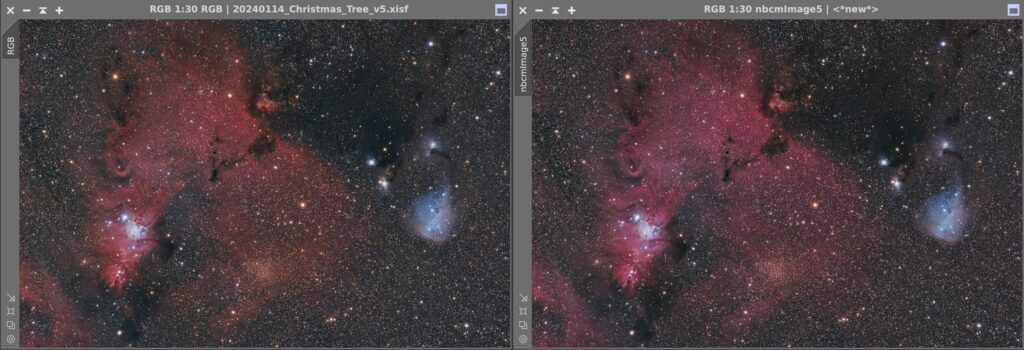
いかがでしょうか。なかなか上手にできていると思います。
HII領域の色表現については、ぐらすのすちさんも別の視点で「チョットだけ紫」を推しています。人間の脳による可視領域の色の把握は、波長の短い方から青をあて緑を経て赤にいたります。そのとき色相環という輪を定義してみると、不思議なことに波長としてはつながっていない青と赤が自然につながるように感じます。ぐらすのすちさんの指摘は、それなら色相環の自然さを考慮すると、可視光より少し外にあるHIIの光は青につながる紫よりがよいのではないか、ということです。これは面白い指摘です!
それでは実際にやってみましょう。方法はとても簡単です。NB Colour Mapperというスクリプトを利用します。
NB Colour Mapperのインストール
NB Colour Mapperはナローバンドの色合いをコントロールするツールです。今回は通常のRGBデータの処理に使いました。外部スクリプトですのでインストールが必要です。
- ResourcesメニューのUpdates – Manage Repositoriesを実行します。
- 表示された画面でAddボタンを押します。
- さらに表示された画面で、次のURLを入力します。
https://www.cosmicphotons.com/pi-scripts/nbcolourmapper/ - OKボタンを押して、画面を閉じます。
- ここでPixInsightを再起動するとインストールされます。
インストールが成功すると、ScriptメニューのUtilitiesの中にNB Colour Mapperが追加されます。
HII領域を紫よりにする手順
それではインストールしたNB Colour Mapperを使ってHII領域の色合いを変えていきましょう。NB Colour Mapperは機能が豊富なので、下記は少し複雑に書いてあると感じるかもしれませんが、やってみると簡単でする画像はストレッチ前でもストレッチ後でも大丈夫です。ここではストレッチ後の画像を使っています。
(1) RGB画像の分離
処理対象の画像を表示させて、ツールバーのSplit RGB Channelsボタンをおして、RGBそれぞれのモノクロ画像を作成します。
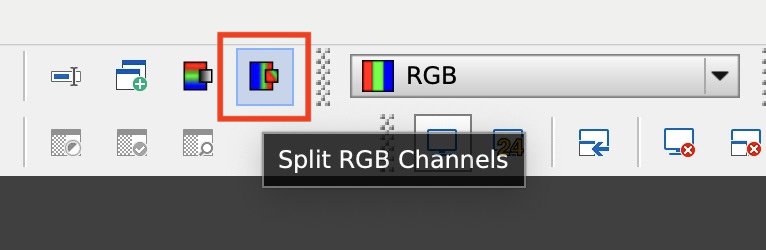
ツールバーにSplit RGB Channelsボタンが表示されていないときは、ViewメニューのTool BarsからImageを選択してください。するとツールバーにボタンが追加されます。
(2) NB Colour Mapperの実行
ScriptメニューのUtilitiesからNB Colour Mapperを実行します。
(3) R画像の読み込み
NB Colour MapperでR、G、B画像を順に読み込みます。まずはR画像からです。
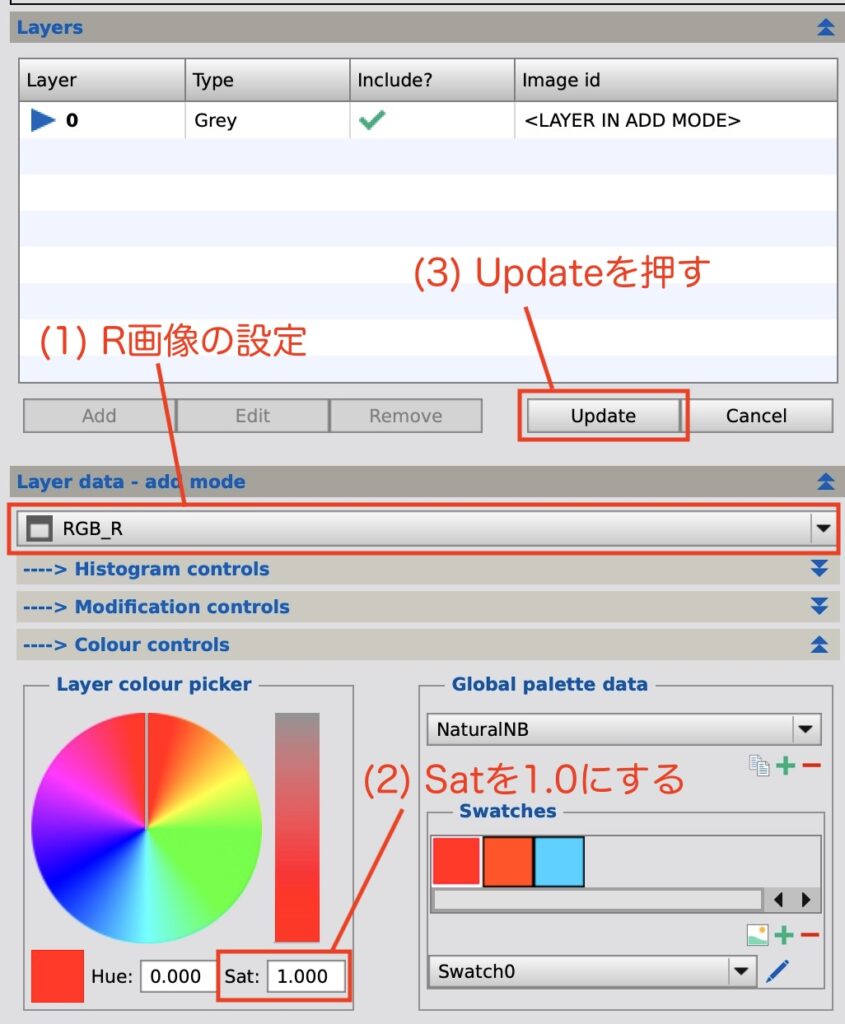
(1) Layer dataと書かれた箇所で、R画像を選択します。
(2) Satを1.0にします。
(3) Updateボタンを押します。
(参考) 読み込んだ画像がリニアの場合は、右上のApply STFをチェックします。
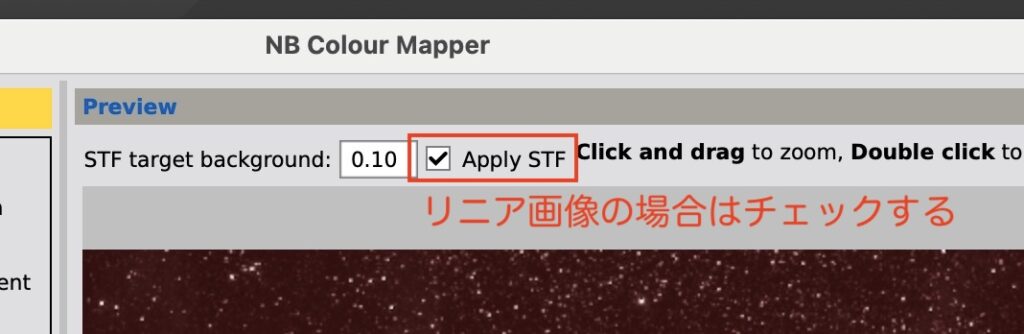
(4) G画像の読み込み
次にG画像を読み込みます。
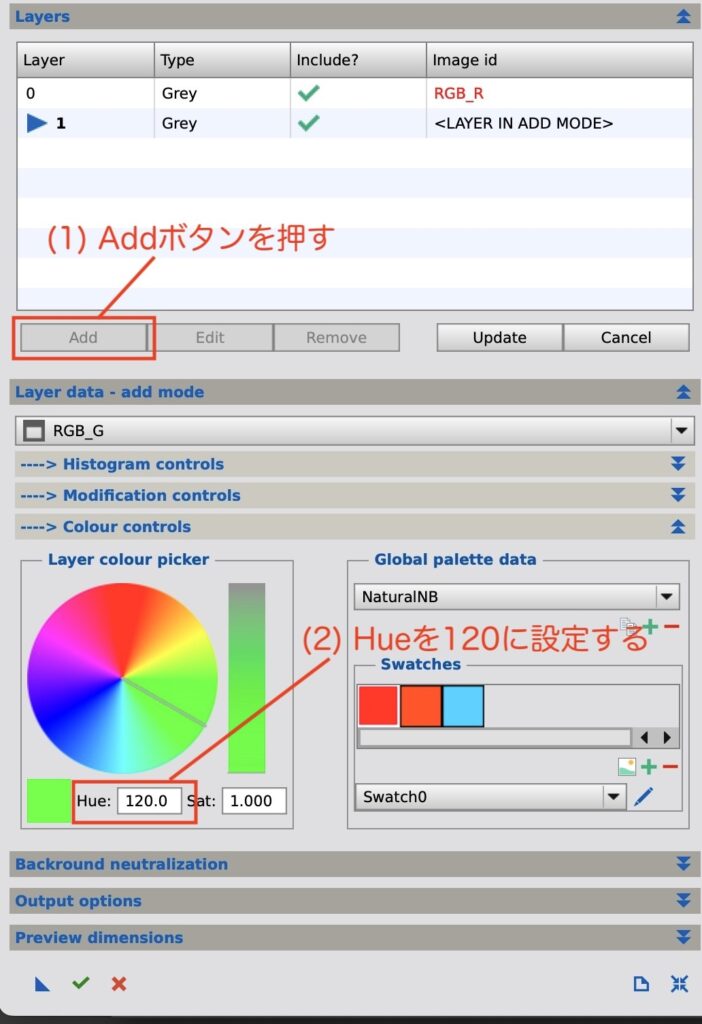
(1) Addボタンを押して、新しいレイヤーを作ります。
(2) Hueを120に設定します。120は緑色です。
(3) R画像と同じ手順で、Satに1.0を設定し、Updateを押します。
(5) B画像の読み込み
G画像と同じ手順でB画像を設定します。その際にHueは240に設定します。
(6) R画像の色合い設定
ここでいよいよ紫よりにする色の設定です。
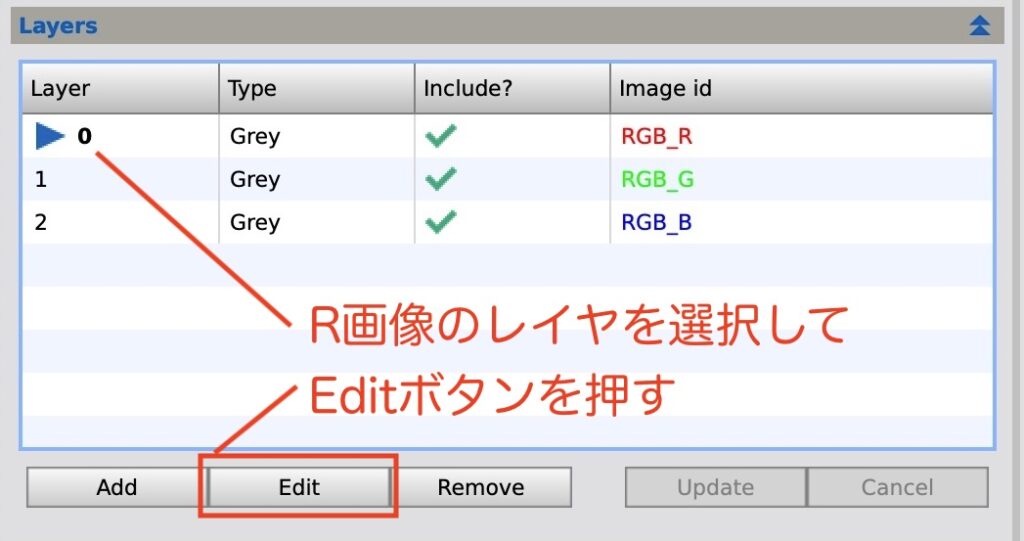
カラーピッカーのつまみを左に回して、少しマゼンタよりの色にします。プレビューを見ながら調整してください。ちなみにこのカラーピッカーが色相環(Hue Circle)そのものです。
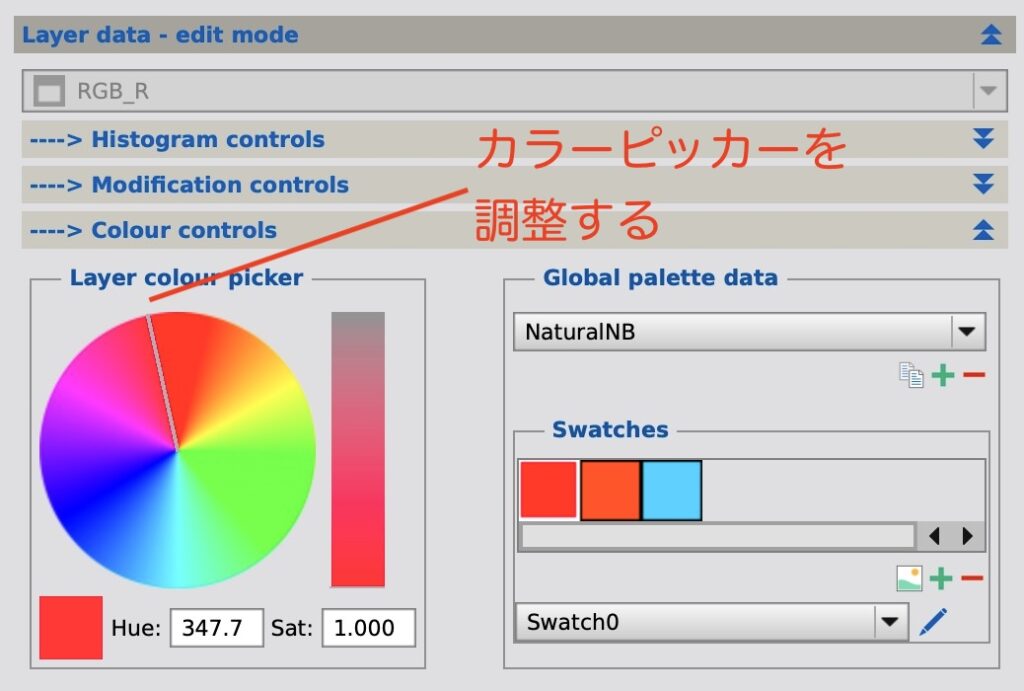
R画像の調整が終わったらUpdate押します。
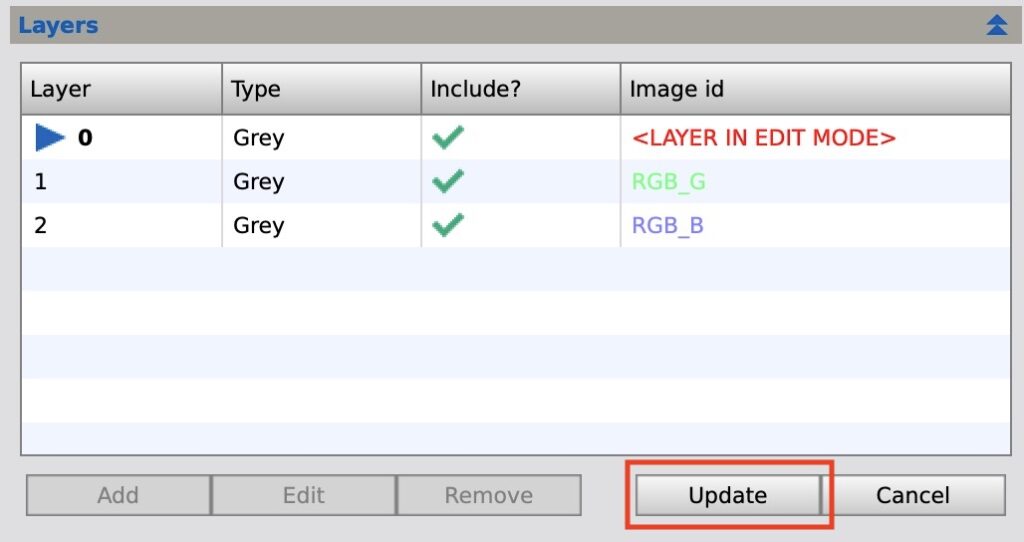
(7) 背景のニュートラル化
RGBのバランスが変わりますので背景をニュートラル化します。
まず右のプレビューで、ニュートラル化する領域をドラッグして選択します。
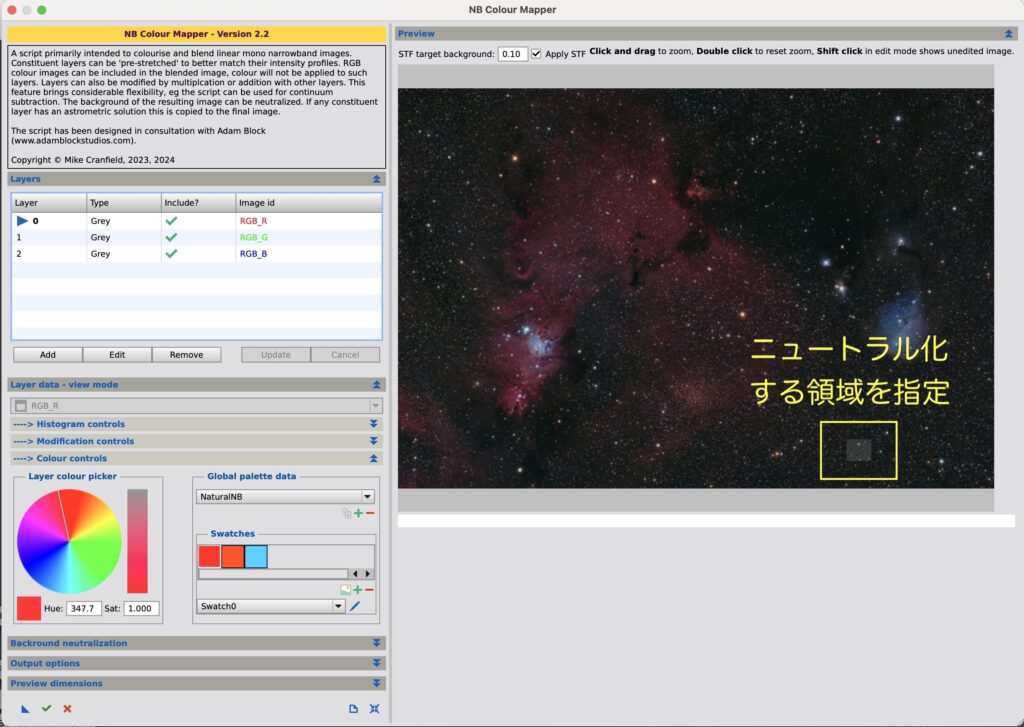
画面右下に隠れているBackground neutralizationのセクションを広げて、チェックをいれます。またRegion of interestの右側のボタンを押します。
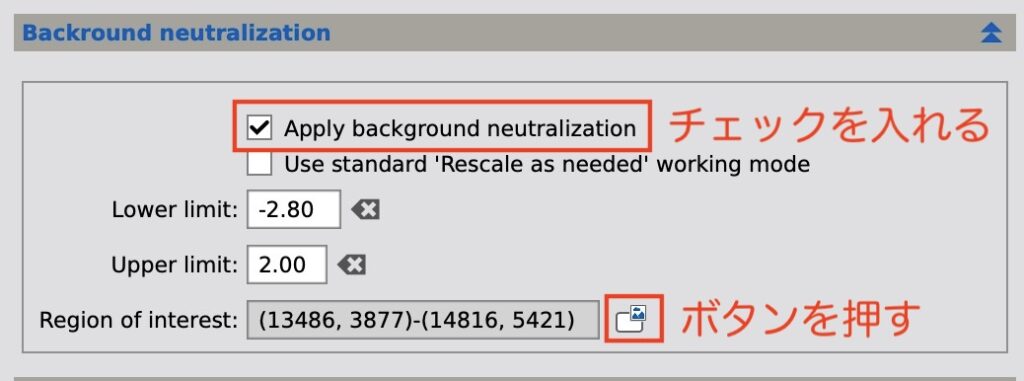
これで背景がニュートラル化されます。またRegion of interest(ニュートラル化する領域)を指定せずに画面全体を指定することもできます。その際は、ピクセルの値が-2.8シグマ(Lower limit)から2.0シグマ(Upper limit)に入っているピクセルがニュートラル化の対象になります。
Background neutralizationの指定によっては画像の雰囲気が変わりますので、なんどか試してみてください。
(8) 書き出し
全て調整が終わったら、左下のチェックマークをクリックして下記出します。書き出しが終了したらNB Colour Mapperの画面を閉じます。
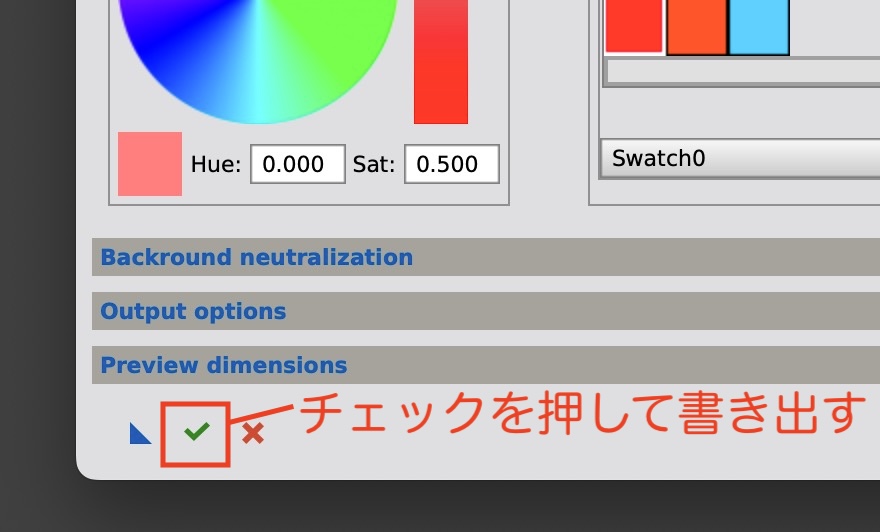
星の色は大丈夫か?
この処理を考案したとき「星の色がおかしくならないか」懸念がありました。そこでStarXTerminatorで星を分離して処理してみました。
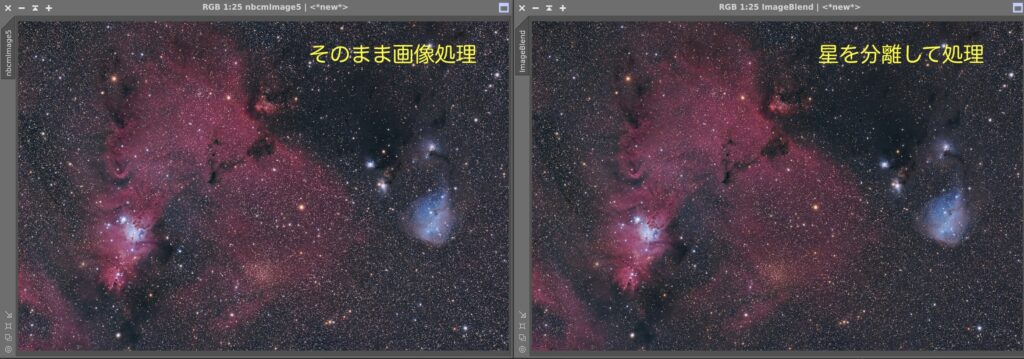
こうしてみると、ほとんで見た目に影響はないようです。あまり気にしなくても大丈夫そうです。
HII領域の色はとかく単調になりがちです。こんな方法でちょっと差し色?するだけでも、楽しいし、写真の魅力アップができそうです。
おまけ
またナローバンドデータをNB Colour Mapperで処理する方法についてはこちらの動画もご参照ください!


